剪映(CapCut)是字节跳动旗下风靡全球的视频创作工具,以"AI赋能,让创作更简单"为核心理念,打造了从拍摄到出片的完整创作生态。作为抖音官方指定剪辑软件,行业领先的AI视频增强技术,实现4K画质修复、电影级调色LUT、动态3D特效等专业功能;接下来就让华军小编为大家解答一下剪映怎么给将画面定格以及剪映给改将画面定格的方法吧!
第一步
如果你有之前保存的草稿,可在软件初始界面选择相应草稿素材导入,快速进入编辑状态;若没有草稿或想新建项目,直接点击“开始创作”。
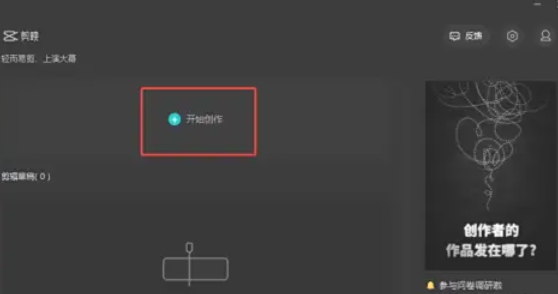
第二步
在软件主界面左上角找到“媒体”选项卡并点击,接着选择“本地”按钮。在弹出的文件选择窗口中,找到并选中准备好的本地视频素材,点击“导入”,将视频素材添加到素材库中。把素材库中的视频素材拖动到下方的视频编辑轨道上。
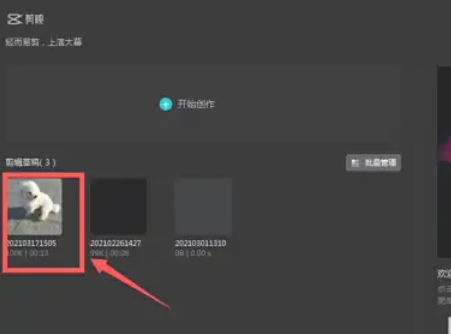
第三步
在视频编辑轨道上,拖动播放头(轨道上方那个可以左右移动的指示条)来预览视频内容。
当播放到想要定格的画面时,暂停播放。此时播放头所在的位置就是要进行画面定格的位置。你也可以通过精确的时间输入来定位播放头,在播放头下方的时间显示框中,输入具体的时间数值,以更精准地确定定格画面位置。
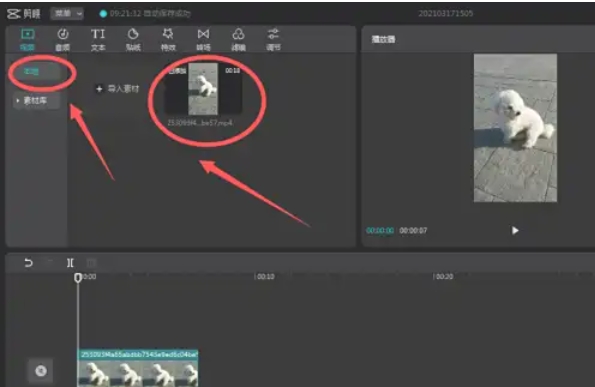
第四步
确保播放头处于要定格的画面位置后,将鼠标指针移动到视频轨道上该位置对应的视频片段上。
右键单击视频片段(如果是笔记本触摸板操作,可使用双指点击模拟右键),在弹出的菜单中选择“定格”功能;也可以直接在视频片段上找到“定格”按钮(不同版本软件按钮位置可能略有不同,一般在视频片段的右键菜单或上方工具栏相关操作区域),点击它。此时,软件会在播放头所在位置生成一张定格画面,并自动插入到视频轨道中,定格画面的时长默认为 3 秒。
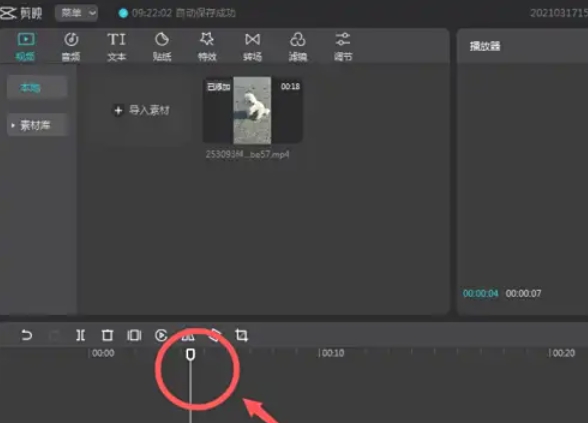
第五步
如果默认的 3 秒定格时长不符合你的需求,可以通过拖动定格画面两端的控制点来调整其时长。将鼠标指针移动到定格画面左侧或右侧的控制点上,当指针变为可拖动的形状时,按住鼠标左键并左右拖动,即可增加或减少定格画面的时长。
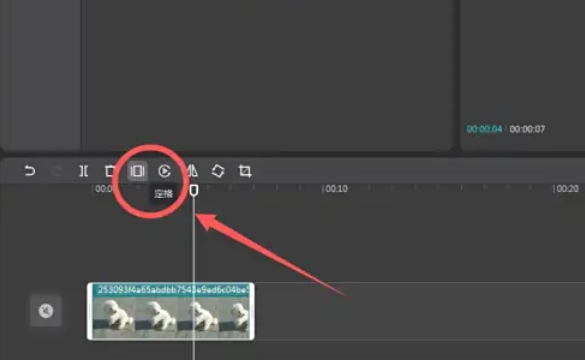
第六步
选中定格画面,在软件界面右上角的视频面板中,找到“动画”选项卡并点击。
在“动画”面板中,选择“入场动画”或“出场动画”分类。这里有很多不同类型的动画效果可供选择,如渐显、缩放、旋转等。
点击你想要的动画效果,在右侧可以预览动画效果,并且可以调整动画的持续时间和强度等参数,以达到理想的动画效果。
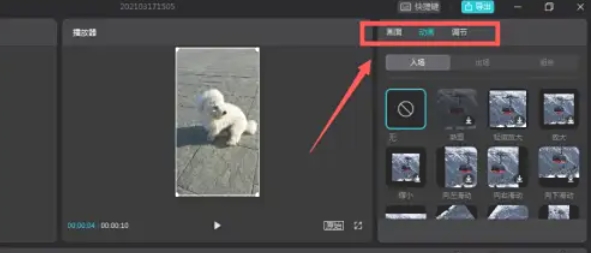
第七步
完成画面定格及相关动画设置后,对整个视频进行预览,检查画面定格效果是否满意。
确认无误后,点击软件界面右上角的“导出”按钮。在弹出的导出设置窗口中,选择视频的导出格式、分辨率、帧率等参数,设置好视频的保存路径和文件名后,点击“导出”,等待软件完成视频导出即可。
以上就是华军小编为您整理下剪映怎么给将画面定格以及剪映给改将画面定格的方法啦,希望能帮到您!